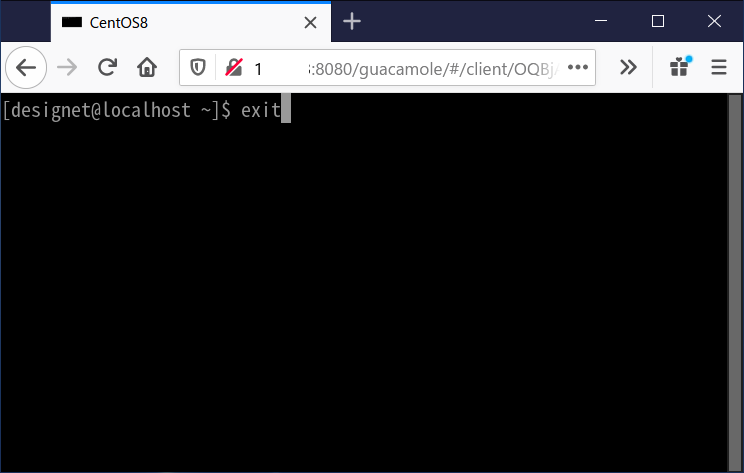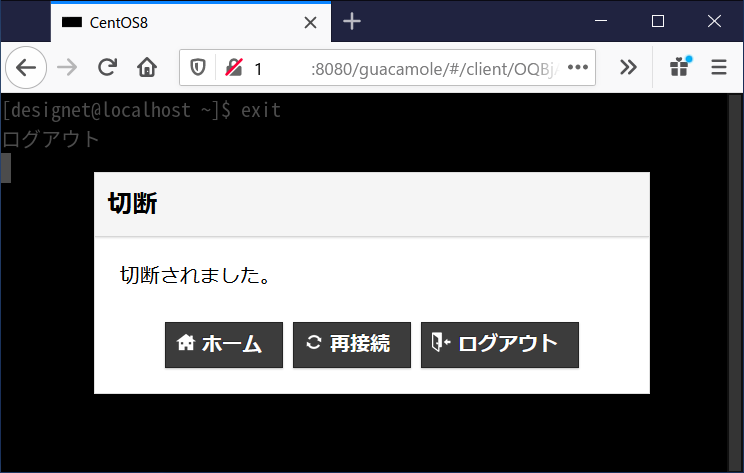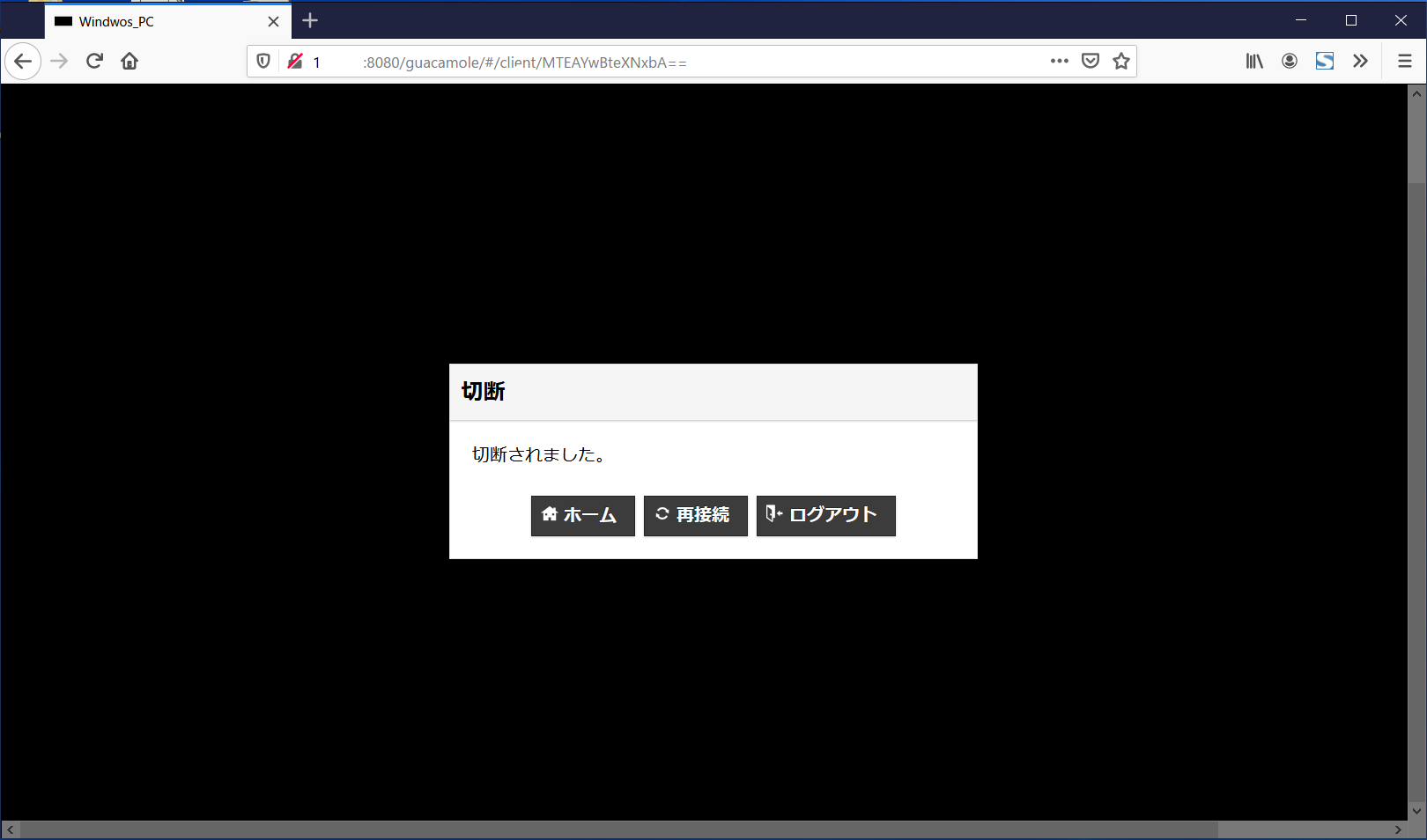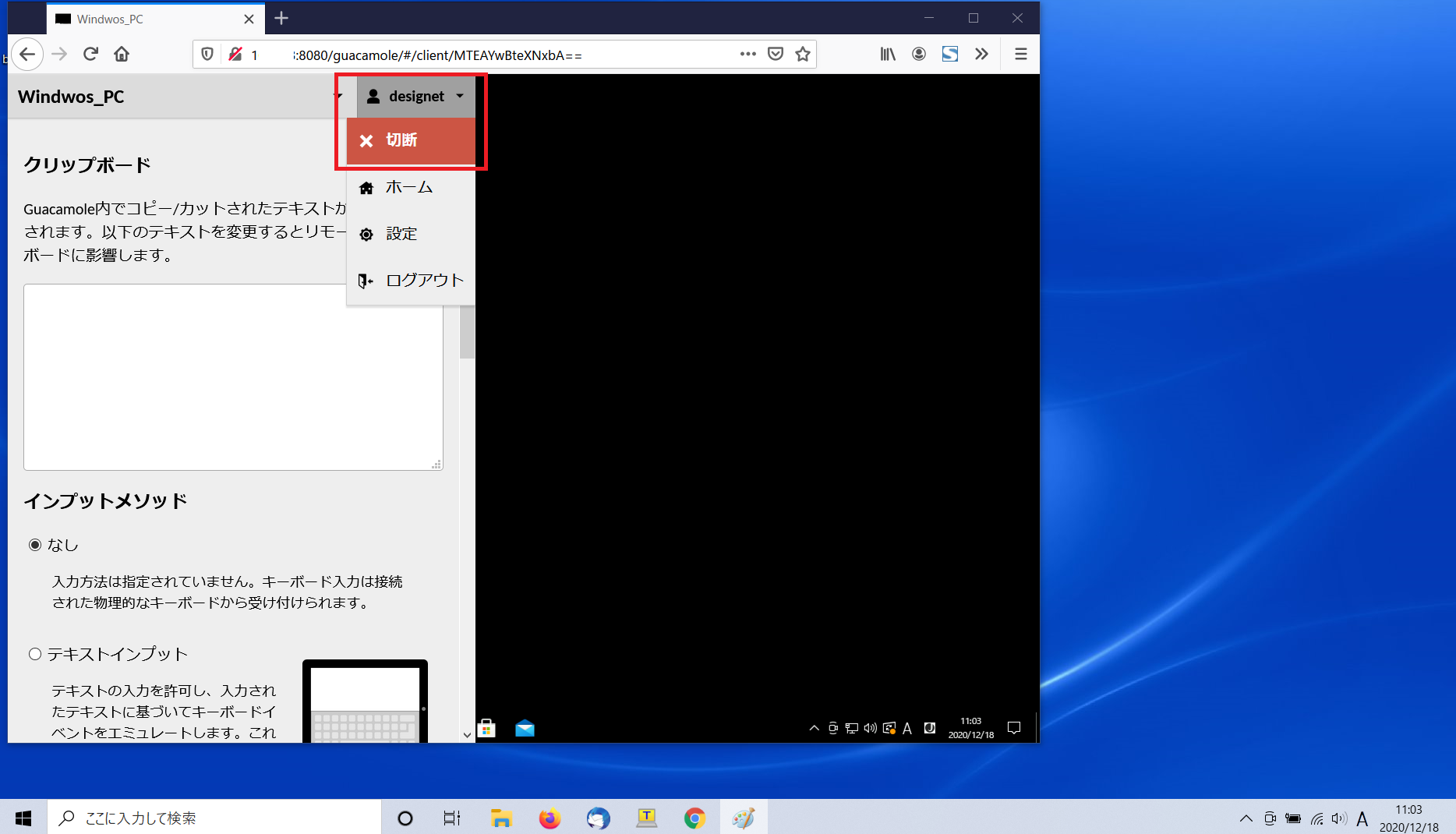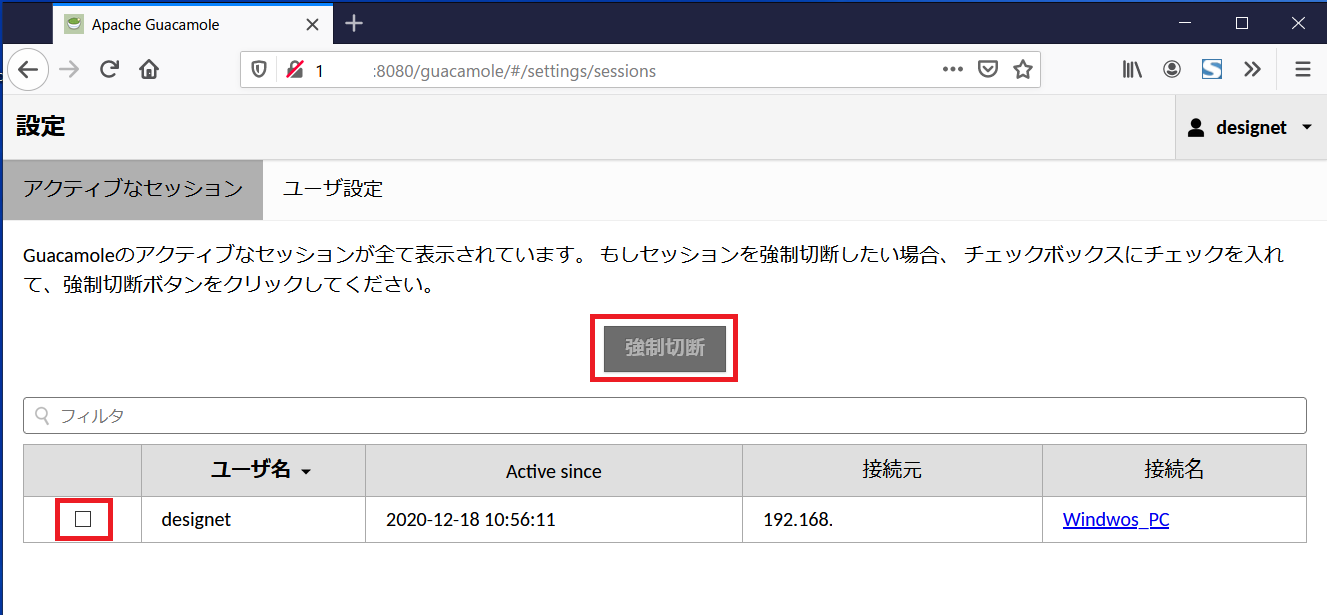-
サーバ構築のデージーネットTOP
-
OSS情報
-
一押しOSS
-
Apache Guacamole~リモートデスクトップのOSS~
-
Apache Guacamole利用マニュアル
3. 接続方法
一覧へ
5. ユーザメニューの利用
4. 切断方法
Apache Guacamoleで接続を切断するには以下の方法があります。
強制切断の場合、接続先のサーバにログインしたままの状態となります。
プロセスが残り、負荷がかかる可能性などありますので、通常時は ログアウトして切断 を実行するようにしてください。
Caution
シャットダウンでも切断することができますが、Apache Guacamoleで遠隔から電源をつけためには事前にWoL設定を行う必要があります。WoL設定がされているかは、管理者に確認してください。
4.1. ログアウトして切断
Apache Guacamoleを介してPCやサーバに接続した場合、切断するにはログアウトを行います。
4.1.1. SSH接続の場合
SSH接続を行っている場合は、 exit と入力してログアウトします。
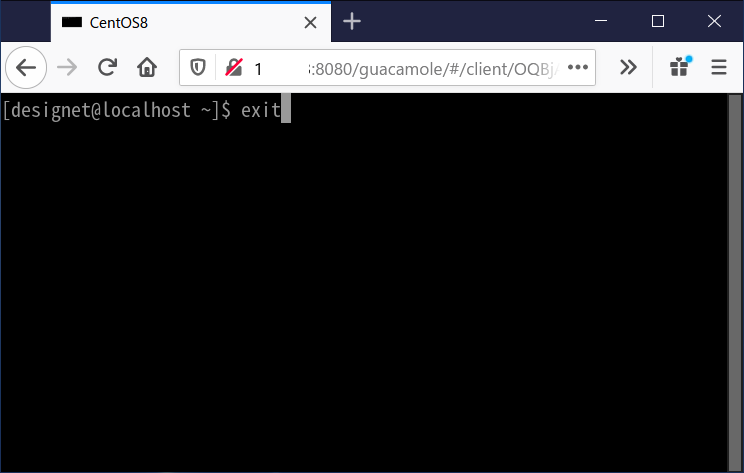
Note
ここではCentOS8を例に実施しています
接続先からのログアウトが完了すると 切断されました と表示されます。
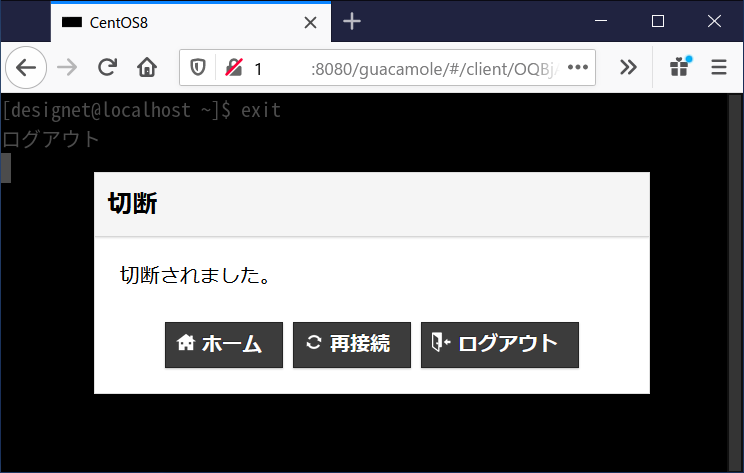
ログアウト後の動作を選択します。
- ホーム
- Apache Gauacmoleのホーム画面に遷移します
- 再接続
- ログアウト
- Apache Guacamoleからもログアウトします
4.1.2. RDP接続の場合
RDP接続を行っている場合は、 サインアウト を選択します。

Note
ここではWindowsを例に実施しています。
接続先からのログアウトが完了すると 切断されました と表示されます。
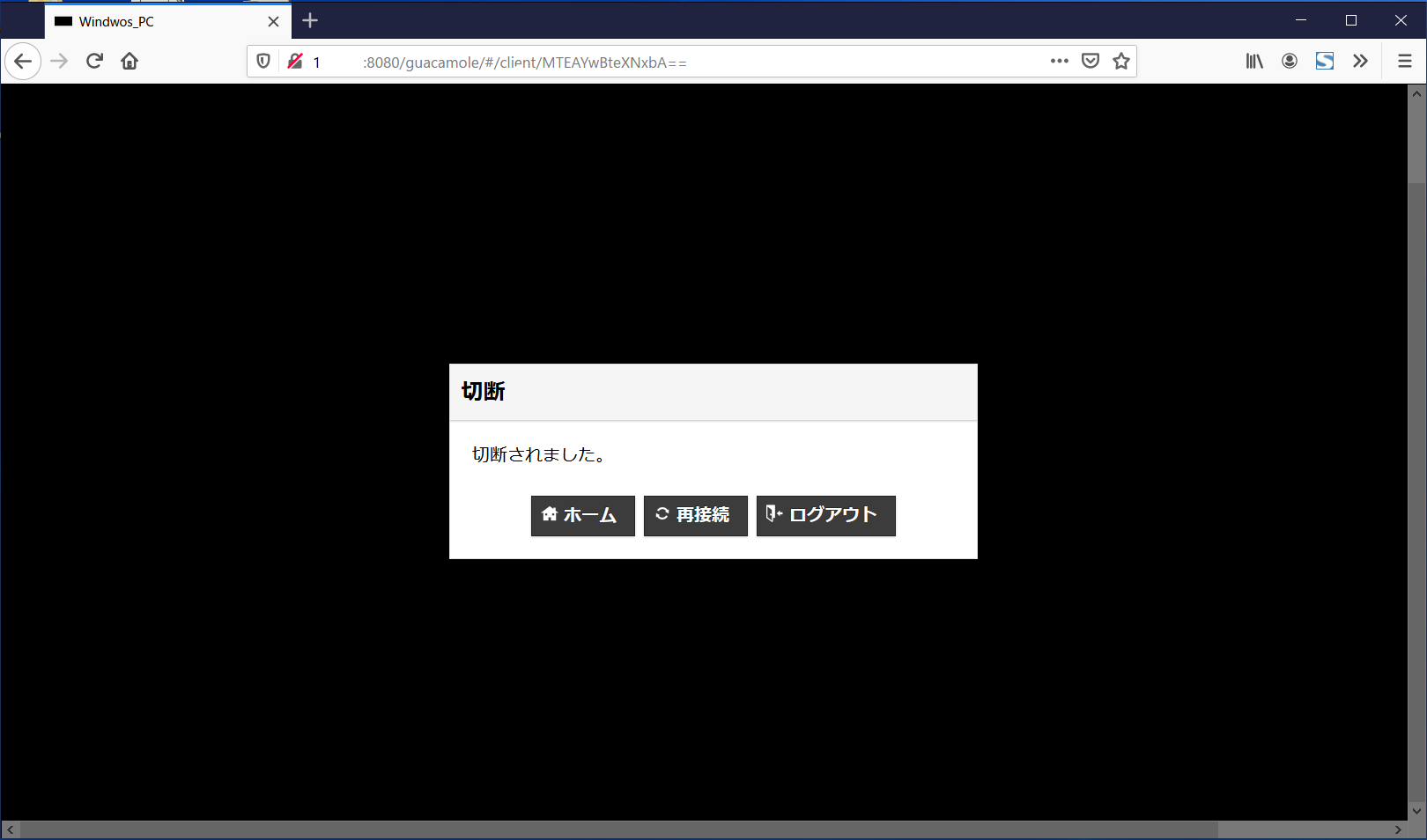
ログアウト後の動作を選択します。
- ホーム
- Apache Gauacmoleのホーム画面に遷移します
- 再接続
- ログアウト
- Apache Guacamoleからもログアウトします
4.2. 強制切断
障害等などで接続先の画面が固まり、ログアウトができない場合、Apache Guacamoleから 強制切断 を行うことができます。
Note
Apache Guacamoleと接続先の間の切断であり、接続先のサーバではログインしたままの状態となります。
強制切断するには以下の方法があります。
4.2.1. ユーザメニューから切断
ユーザメニューを表示するには、接続した状態で、 Ctrl + Shift + alt を同時に押します。
表示されたユーザメニューの右上にあるユーザ名をクリックします。
プルダウンメニューに表示される 切断 をクリックすることで切断を行うことができます。
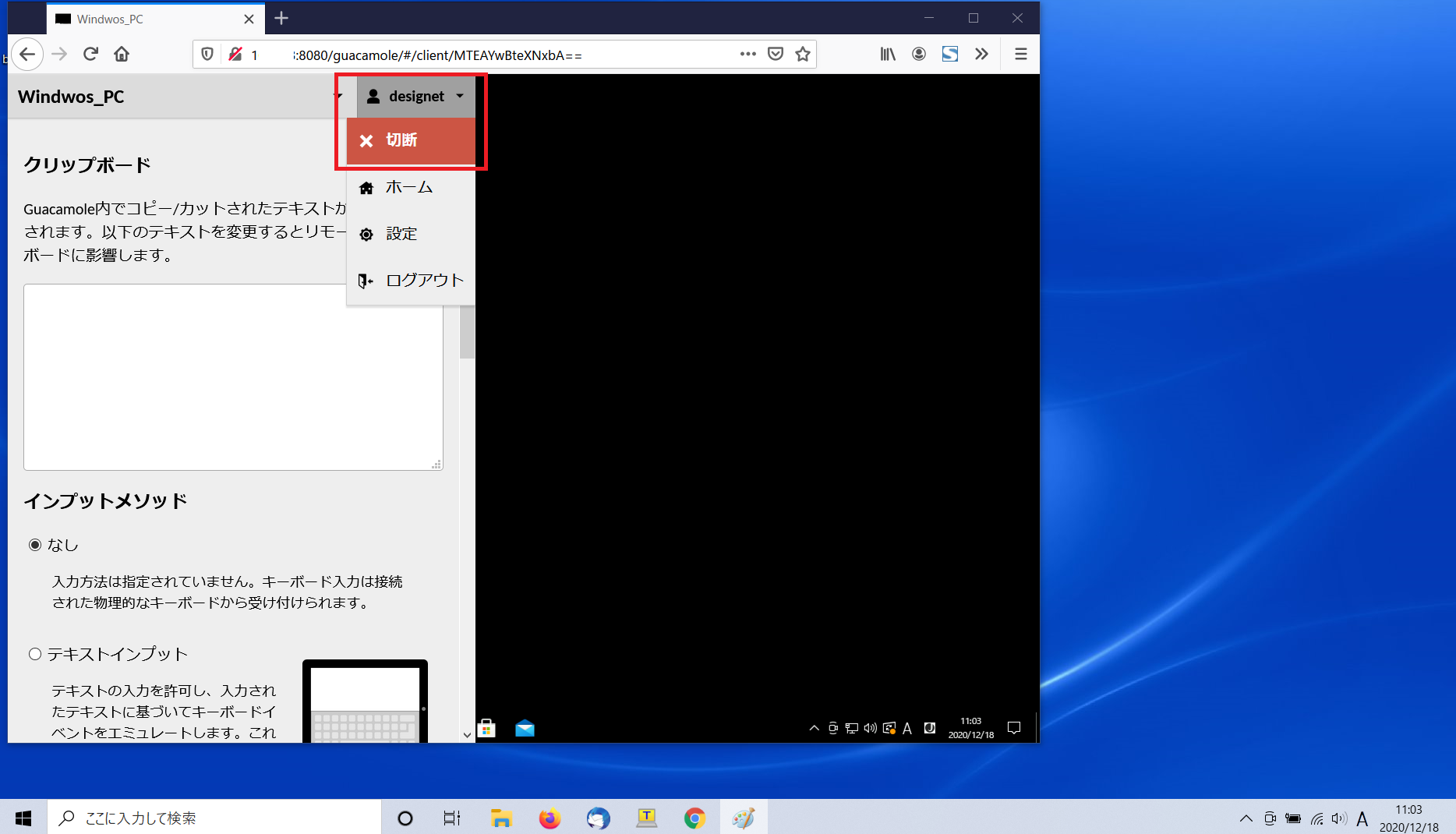
4.2.2. 設定画面から強制切断
接続画面が全く動かない場合は、Apache Guacamoleの設定画面から強制切断を行います。
WEBブラウザをもう一つ立ち上げ、自身のユーザでログインします。
右上のメニューから 設定 を選択します。

アクティブなセッションに、接続中の情報が表示されるのでチェックを入れて 強制切断 をクリックします。
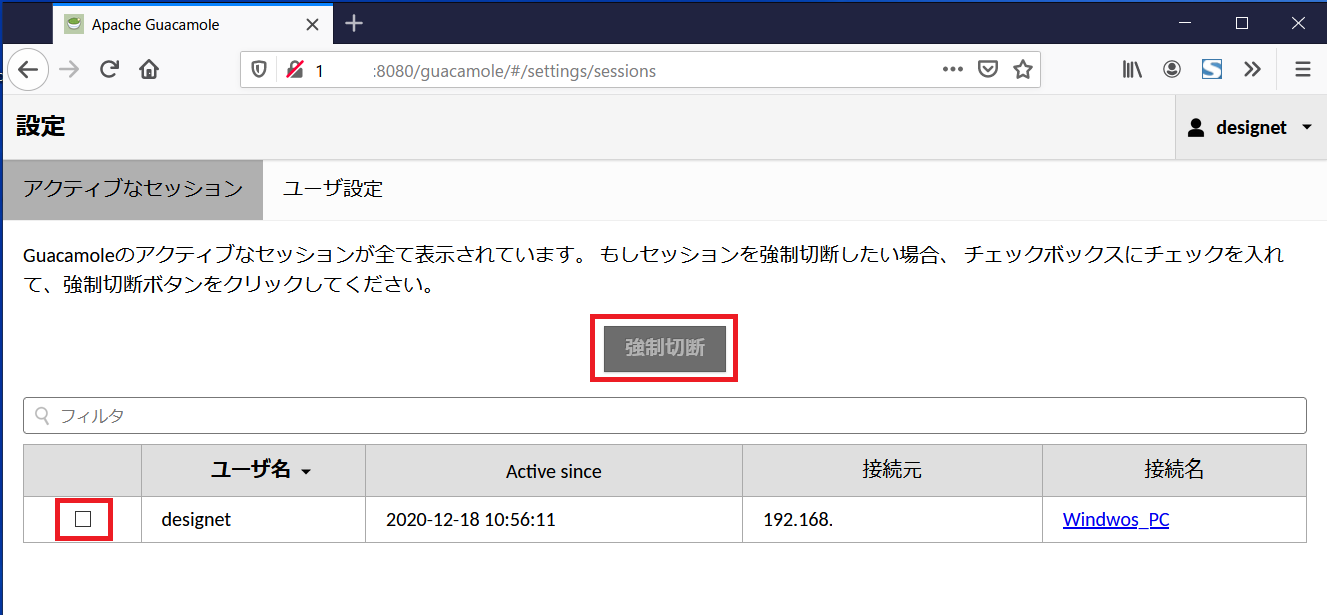
3. 接続方法
一覧へ
5. ユーザメニューの利用